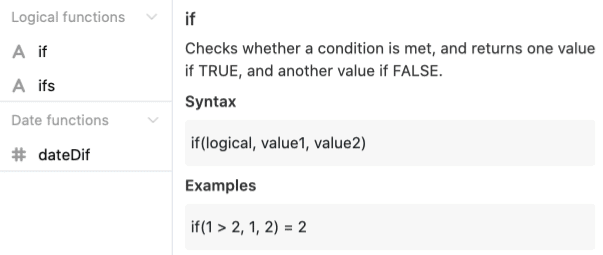Hier finden Sie Hilfestellungen und Tipps, die Ihnen die Arbeit mit Seatable Formeln erleichtern. Eine Liste aller verfügbaren Formeln finden Sie hier.
Leerzeichen und Zeilenumbrüche nutzen
Scheuen Sie sich keineswegs davor, beim Erstellen von Formeln mit Leerzeichen und Zeilenumbrüchen zu arbeiten. Diese helfen Ihnen vor allem in komplexeren Formeln dabei, einen Überblick über die einzelnen Funktionen und andere Elemente zu behalten.
Leerzeichen und Zeilenumbrüche können Sie im Formeleditor fast beliebig setzen. Vorsicht ist lediglich bei der Verwendung von Funktionen geboten. Direkt nach einer Funktion, beispielsweise lower(), darf kein Leerzeichen gesetzt werden.
Anwendungsbeispiel
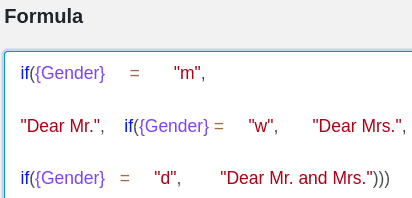
Syntax im Formeleditor nutzen
Wenn Sie im Formeleditor auf ein Element klicken, das Sie zu Ihrer Formel hinzufügen möchten, werden Ihnen hilfreiche Informationen angezeigt. Direkt unter dem Namen des ausgewählten Elements sehen Sie neben einer kurzen Beschreibung der Funktionsweise auch eine mögliche Syntax und ein konkretes Beispiel, wie es in einer Formel aussehen könnte. Beim Schreiben von komplexeren Formeln können diese Informationen nützlich sein, um Fehler oder Unsicherheiten zu vermeiden.
Farbgebung der verschiedenen Formelelemente beachten
Um die verschiedenen Elemente Ihrer Formel voneinander unterscheiden zu können, werden diese je nach Typ in einer unterschiedlichen Farbe markiert. Welche Elemente dabei in welcher Farbe dargestellt werden, können Sie hier nachlesen.
Orientieren Sie sich an den verschiedenen Farben, um einen besseren Überblick über Ihre Formel zu erhalten. Darüber hinaus kann die farbliche Hervorhebung der Formelelemente in zwei Fällen auch als eine Art Selbstkontrolle fungieren:
- Textelemente werden in Ihrer Formel erst in rot markiert, wenn diese in Anführungszeichen gesetzt werden.
- Verweise auf Spalten werden in Ihrer Formel erst in lila markiert, wenn diese von geschweiften Klammern umgeben sind.
Werden die genannten Formelelemente in Ihrer Formel nicht in der entsprechenden Farbe markiert, haben Sie diese fehlerhaft eingegeben. Nutzen Sie zur Korrektur die Syntax oder werfen Sie einen Blick in unsere Hilfeartikel.
Hervorhebung von zusammengehörenden Klammern beachten
Zusammengehörige Klammern werden im Formeleditor hervorgehoben, sobald Sie auf eine öffnende oder schließende Klammer klicken. So können Sie einfacher fehlende oder falsche Klammersetzungen erkennen.
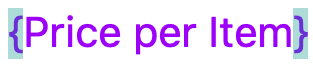
Formeln planen
Die Logik und Konstruktion einer Formel kann manchmal eine Herausforderung sein. Eine hilfreiche Übung ist hier, in simpler Sprache aufzuschreiben, welches Ziel Sie konkret erreichen möchten.
Ein optimaler Weg eine Formel zu planen könnte beispielsweise so aussehen:
- Schreiben Sie zunächst in eigenen Worten auf, welches Ziel Sie mit der Formel erreichen möchten (z. B. verbleibende Tage bis zu einem Event berechnen).
- Suchen Sie im Formeleditor nach einer passenden Funktion (z. B. dateDif).
- Nutzen Sie die Syntax der Funktion zur Überprüfung der korrekten Schreibweise, z. B. dateDif(Startdatum, Enddatum, Einheit).
- Schreiben Sie die Formel in das vorgesehene Textfeld im Formeleditor. Nutzen Sie Zeilenumbrüche und Leerzeichen, um die Logik Ihrer Formel besser sichtbar zu machen. Treten Unklarheiten auf, kontrollieren Sie die Formel anhand der Syntax.
- Kontrollieren Sie Ihre Formel auf mögliche Fehlermeldungen. Falls Ihnen etwaige angezeigt werden, versuchen Sie zunächst diese selbstständig zu beheben. Falls Sie weitere Hilfe benötigen, nutzen Sie gerne unseren Hilfeartikel Typische Fehler beim Arbeiten mit Formeln.
Tipp: Vor allem zu Beginn kann es hilfreich sein, zunächst lediglich Teile einer Formel zu schreiben und diese dann nach und nach mit weiteren Elementen zu ergänzen.